Что такое Revo Uninstaller
Со временем у любого компьютерного пользователя накапливаются бесполезные файлы и приложения. Они не только затрудняют поиск необходимых программ, но и мешают устройству быстро работать. Быстро удалить все ненужное поможет деинсталлятор Revo Uninstaller.
Основные функции программы
Revo Uninstaller (Revo Uninstaller free) является одной из наиболее популярных и удобных программ среди всех утилит-деинсталляторов. Ее функционал обладает возможностью полного удаления лишних приложений и очистки диска устройства от файлов, которые его захламляют.
В основу деятельности утилиты положен целый комплекс способов решения проблемы. Данное приложение находится в стадии мониторинга, когда на устройства устанавливается какой-либо софт. Во время деинсталляции оно дает возможность выбрать, насколько глубоко должен проводиться процесс сканирования наиболее важных областей системы.
Кроме того, ее функционал предусматривает наличие специальных инструментов, которые помогают решить такие проблемы, как:
Как полностью удалить программу с помощью Revo Uninstaller на русском?
- форсированное удаление программ;
- пакетная деинсталляция;
- создание бэкапов различных приложений на непредвиденные случаи.
Внимание! Особое внимание стоит уделить мини-утилитам внутри Рево Унисталлера. К ним относят чистильщика ненужных файлов, менеджера автозагрузки и средство, с помощью которого информация с компьютера или другого устройства будет удалена без возможности к восстановлению.
Виды программы
Кроме основного вида программы Revo Uninstellar, можно воспользоваться следующими вариантами:
- Revo Uninstaller pro. Это более продвинутая платная версия с расширенным функционалом. Рево Унисталлер про рекомендован более продвинутым пользователям.
- Revo Uninstaller Portable. Это портативная версия утилиты. Она скачивается на флешку, а при возникновении потребности загружается с нее на любой ПК.
- Revo Uninstaller Mobile. Предназначена для мобильных телефонов на платформе андроид.
Все утилиты лучше скачивать с официальных сайтов.
Преимущества и недостатки
Пожалуй, главное достоинство данной утилиты – наличие целого комплекса различных программ для очистки системы компьютера, собранных в одном месте.
К другим преимуществам можно отнести:
- удобный и понятный интерфейс, переведенный на русский язык;
- максимально подробная справка для пользователей;
- наличие аварийного режима;
- нахождение кодов программ-вымогателей;
- удаление навязчивого рекламного ПО;
- удаление информации о посещении сайтов для взрослых.
К недостаткам можно причислить следующие моменты:
- во время проведения процесса инсталляции предлагается установить и другие программы;
- если компьютер поддерживает Windows 64 битную версию, то во время проведения процесса может быть пропущено много файлов;
- если установка программ производилась не через Revo Uninstellar, то есть вероятность того, что они не удалятся полностью.
Интерфейс и режимы работы
Интерфейс утилиты состоит из двух полей. На верхнем расположены кнопки управления, а внизу располагаются значки всех программ, которые когда-либо были установлены на ПК. 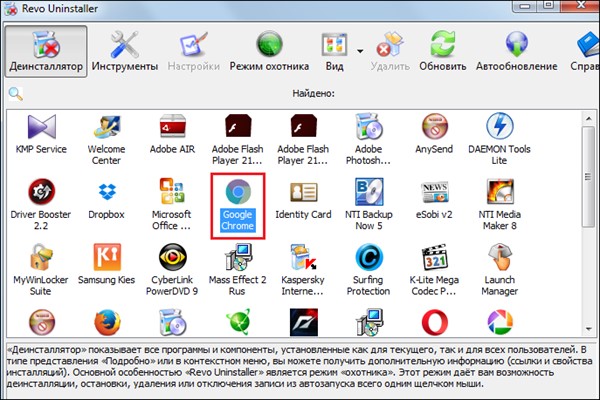
Вкладка «Инструменты» содержит средства для оптимизации работы ПК.
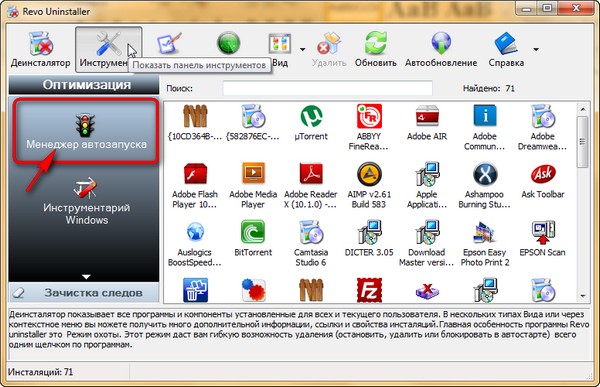
К ним относятся:
- Менеджер автозапуска. Здесь располагаются все программы, запуск которых происходит одновременно с запуском операционной системы. При необходимости их можно удалить.
- Инструменты Windows. Позволяют быстро открыть окно инструментов, предназначенных для настройки и обслуживания системы, и выбрать необходимый.
- Чистильщик ненужных файлов. С его помощью удаляют неактуальные файлы. Прежде чем начинать удаление, следует провести сканирование.
Осторожно! Иногда удаление важных приложений может нарушить корректную работу Windows, поэтому не стоит действовать необдуманно.
У Revo Uninstaller есть 4 основных режима удаления:
- встроенный;
- безопасный;
- умеренный;
- продвинутый.
Сначала автоматически запускается встроенная деинсталляция, но после Revo Uninstaller предложит выбрать режим для дальнейшей работы. Лучше всего воспользоваться продвинутым. Процесс удаления с его помощью займет чуть больше времени, но операция будет произведена более качественно и не оставит никаких следов от деинсталлированных программ.
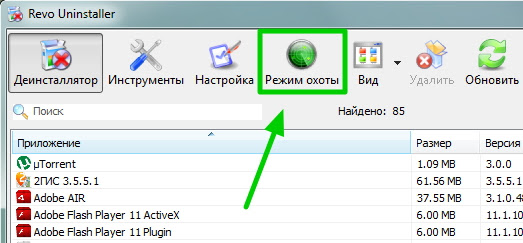
При необходимости для ликвидации приложений можно применить режим охотника (Hunter Mode).
С его помощью можно избавиться даже от тех программ, которые не удавалось удалить ранее.
Справка. Для активации режима достаточно нажать на соответствующую кнопку на панели управления.
После этого главное окно Revo Uninstaller свернется и появится прицел, который нужно будет навести на выбранный объект.
Отзывы
Пользуюсь Рево Унистайлером уже 2 года. Очень доволен. Компьютер перестал зависать из-за скопления ненужных файлов и программ, которые раньше никак не удалялись.
Не представляю, как раньше обходился без этой программки. Удаляет любой мусор за несколько минут, причем полностью, без всяких остаточных файлов.
Скачал портативную версию Revo Uninstaller. Теперь периодически чищу компьютер и себе и родителям.
Заключение
Revo Uninstaller является идеальным помощником для работы с компьютером. Она очень проста в понимании и использовании. Благодаря ей можно избавиться от плохой производительности компьютера, а соответственно, и от ее негативных последствий.
Полезное видео
Далее представлено видео с описанием программы и инструкцией, как ей пользоваться:
Источник: rusprogi.com
Как удалить программу Windows без следов

Revo Uninstaller Pro — одна из лучших программ для удаления программ Windows, быстрая и мощная альтернатива системной утилите «Удаление программ». Продукт включает расширенные функции для деинсталляции программ и очистки их следов, решает проблемы установки и обновления ПО.
Revo Uninstaller Pro помогает легко удалять программы и нежелательные приложения, установленные на компьютере, при этом имеет портативную версию, которая не требует установки и работает на переносных носителях, например, на флешках или внешних жестких дисках.
Удаляем программу Windows с помощью Revo Uninstaller Pro
→ Для начала необходимо выбрать нужную программу, после чего нажать кнопку «Удалить»:

→ Прошу обратить внимание! Если после удаления программы предлагается перезагрузить Windows, следует отказаться, после чего в появившемся окне согласно скриншоту ниже нажать кнопку «Далее»:
→ Затем нажать кнопки «Выбрать всё» и «Удалить»:

→ Еще раз повторить выбор всех следов и удаление:

→ Дополнительные функции. Меню «Инструменты» позволяет получить доступ к дополнительным функция:

Стоит ли пользоваться отслеживанием программ с момента установки решайте сами, автор статьи не пользуется.
Преимущества Revo Uninstaller Pro
- Простое удаление программ.
- Удаление проблемных программ.
- Удаление следов программ после обычной деинсталляции.
- Решение проблем обновления.
- Благодаря расширенным и быстрым алгоритмам Revo Uninstaller Pro анализирует данные приложений перед удалением и сканирует следы ПО после успешного удаления. После того, как стандартная утилита удаления программы закончила работу, можно удалить ненужные файлы, папки, ключи и значения реестра, которые обычно остаются на компьютере.
Revo Uninstaller Pro имеет мощную функцию под названием “Принудительная деинсталляция”. Принудительная деинсталляция является отличным решением для удаления проблемных программ, частично установленных решений и программ, не отмеченных в списке установленных.
Основные функции Revo Uninstaller Pro
- Легкие, простые в использовании, но в то же время мощные и эффективные методы удаления программ без сохранения следов.
- Мониторинг установок в режиме реального времени — для более полного удаления.
- База журналов — содержит данные отслеженных командой разработчиков установок для удаления установленных приложений.
- Принудительная деинсталляция — удаление проблемных приложений или остатков ранее удаленных программ.
- Быстрое удаление нескольких программ — быстрое удаление одного или нескольких приложений.
- Режим охотника — деинсталляция, остановка или удаление программ простым наведением на иконку приложения на рабочем столе, панели быстрого запуска, в системном трее или раскрытом окне.
- Расширенное сканирование остатков — удаление следов программ.
- Чистильщик мусорных файлов — удаление ненужных файлов.
- Менеджер автозапуска — управление запуском Windows.
- Инструменты Windows — полезные системные инструменты в одном месте.
- Чистильщик браузера — очистка истории Интернет активности.
- Чистильщик MS Office — очистка истории работы в Microsoft Office.
- Чистильщик Windows — удаление мусорных файлов из системы.
- Удаление доказательств — защищенная очистка конфиденциальных данных.
- Неустранимое удаление — безопасная очистка файлов и папок.
Источник: extraman.ru
Revo Uninstaller Pro
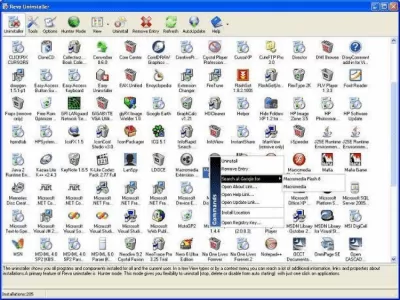
Revo Uninstaller Pro — это бесплатная утилита для удаления и деинсталляции программ на компьютере под управлением ОС Windows. В отличие от стандартных средств, встроенных в систему, она не оставляет следов от приложений и записей в реестре.
Описание Revo Uninstaller Pro
Утилита применяется для удаления нежелательных приложений, установленных на ПК. Алгоритм сканирования предполагает проверку системы до деинсталляции программы и после, в процессе которой полностью удаляются оставшиеся папки, файлы, записи реестра. Revo Uninstaller работает даже с программами, установленными со сбоями.
В арсенал программы включены функциональные инструменты управления, такие как деинсталляция, остановка, удаление, отмена автозапуска, а также утилиты очистки системы. После запуска утилиты пользователь получает полную информацию об инсталлированных и запущенных программах, список которых появится на компьютере. Программа поддерживает русский язык, который нужно выбрать в настройках. Она проста в использовании, любой сможет освоить ее функции.
Особенности Revo Uninstaller Pro
Стандартное удаление программного продукта не гарантирует полного избавления от его остатков. Это приводит к засорению дисков и замедлению работы ПК. Деинсталлятор Revo Uninstaller Pro легко справится с проблемой, а также поможет оптимизировать работу компьютера.
Особенности программы
- Полное удаление приложения и очистка реестра от его значений в режиме «Охотник».
- Удаление ненужных и временных файлов без какой-либо возможности их восстановления.
- Управление программами, которые автоматически запускаются при старте Windows, с помощью менеджера автозапуска.
- Отключение ненужных приложений, тормозящих работу компьютера. Доступ к отключенной программе будет недоступен, но его можно включить в любое время.
- Поиск и удаление мусорных и неиспользуемых файлов.
- Чистка истории популярных браузеров, таких как Internet Explorer, Mozilla Firefox, Opera, Google Chrome. В процессе чистки удаляются временные файлы, куки, история посещенных страниц, история загрузок.
- Удаление истории использованных файлов в редакторах: Word, Excel, Access, PowerPoint.
Утилита работает на платформе Windows 10, 8.1, 8, 7, Vista, XP. Скачать последнюю версию Revo Uninstaller Pro можно на нашем сайте без регистрации и СМС.
Источник: freesoft.ru
Revo Uninstaller Pro 5.0.8 на русском + лицензионный ключ активации
Revo Uninstaller — это полезная программа, которая предназначена для деинсталляции программ. Для чего нужна данная программа, если в ОС есть собственная система для удаления? Ответ достаточно простой.
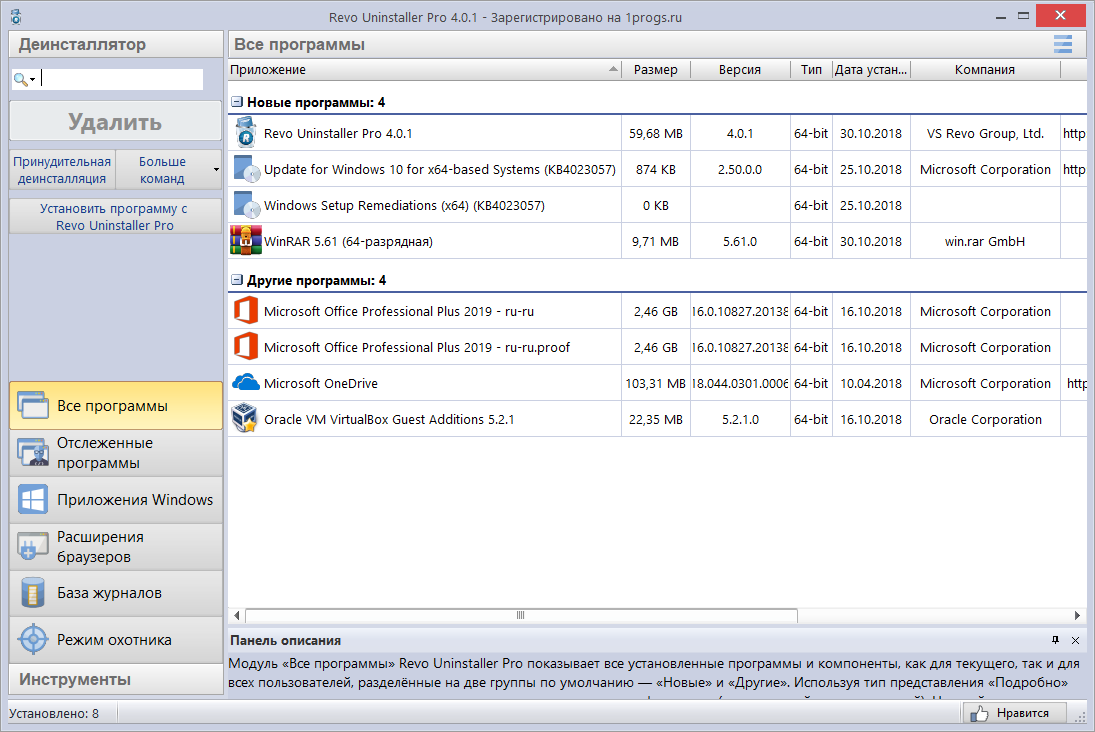
Может встретиться такая программа, которая не сможет удалиться штатной функцией. Именно в такой ситуации можно воспользоваться чистильщиком Рево Унинсталлер. Установите это приложение на свой компьютер и увидите, как полномасштабная очистка ОС может улучшить работу компьютера.
Инструкция по активации
- Перед установкой рекомендуется удалить все предыдущие версии, почистив реестр. Отключить интернет и антивирус
- Извлечь папку из архива в любое удобное место на ПК. Установить программу
- Поместить .lic файл в папку C:ProgramDataVS Revo GroupRevo Uninstaller Pro
Пароль на все архивы: 1progs
Основные возможности программы:
- Очистка истории операционной системы.
- Менеджер автозагрузки.
- Удаление бесполезных файлов.
- Очистка истории браузера.
- Автообновление приложения.
- Дефрагментация диска.
- Восстановление системы.
- Проверка системных файлов.
- Сведения о системе.
- Доступ быстрый к системным аплетам.
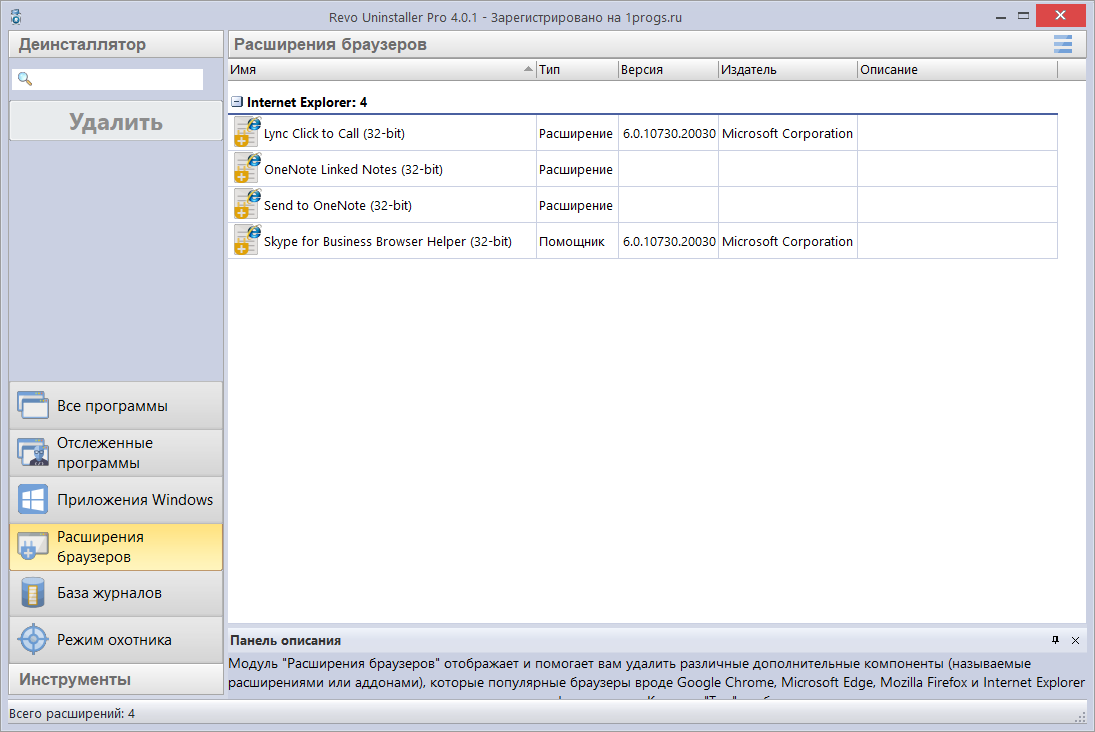
Продвинутая программа проводит мониторинг операционной системы до того момента, когда начнется деинсталляция файлов. Чтобы пользоваться данной программой без ограничений нужна активация Revo Uninstaller.
Если вы хотите использоваться все функциональные возможности приложение, то для этого нужно скачать лицензионный ключ активации Revo Uninstaller. После чего можно пользоваться всеми функциями этой прекрасной программы.
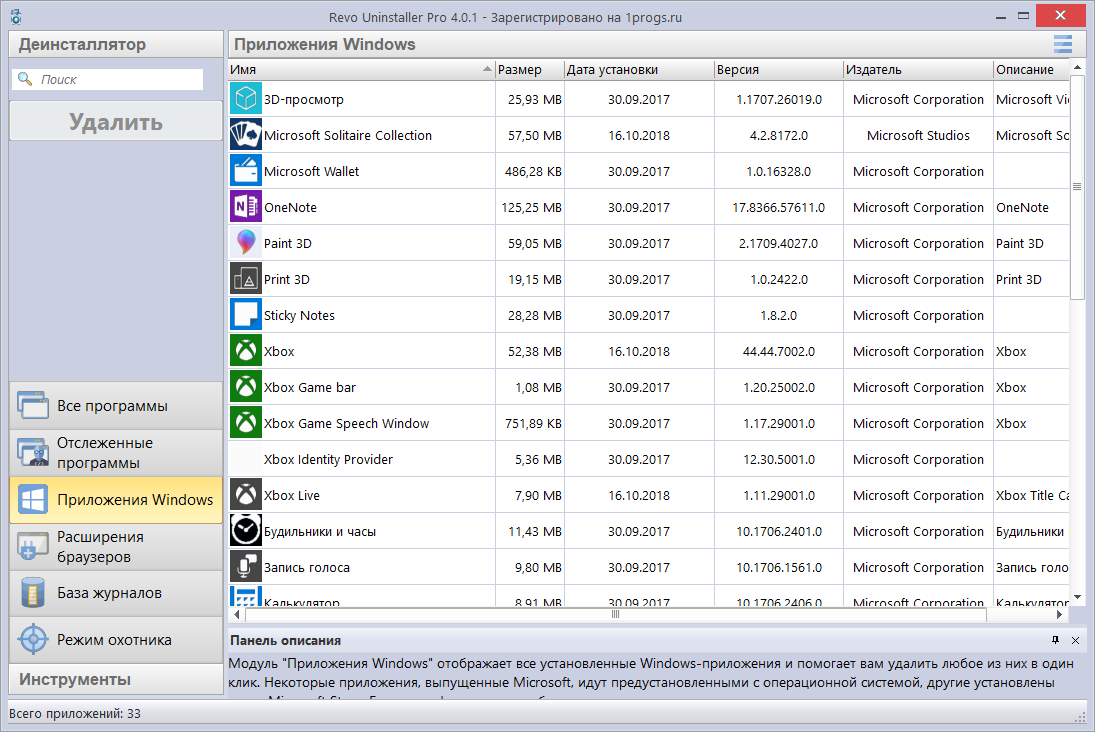
- Тщательное удаление ненужных файлов.
- Поддержка русского языка.
- Понятный и удобный интерефейс.
- Легкое удаление временных файлов.
- Подробный анализ перед удалением.
В состав программы входят такие компоненты:
- Компонент, который позволяет управлять списком приложений.
- Компонент, который использует и контролирует системные приложения.
- Компонент, который ищет, анализирует и удаляет ненужные файлы.
- Компонент, который очищает историю браузера.
- Компонент, который стопроцентно удаляет любые файлы.
Кроме этих компонентов существуют другие. Они могут очищать историю офисных программ, системы и прочее. Если комплексно использовать эти все компоненты, то можно значительно повысить оптимизацию компьютера.
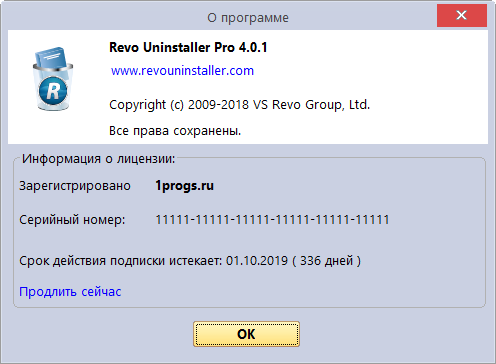
Программа имеет очень удобный и понятный интерфейс, а самое главное он на русском языке. Все установленные на компьютер программы отображаются в виде иконок или списка.
Revo Uninstaller — это незаменимая программа для ПК! Если вы удаляете приложения или игры стандартным способом, то рискуете захламить операционную систему. Благодаря программе Рево Унинсталлер все файлы тщательно будут удалены с компьютера.
Источник: 1progs.ru
